如何在 Excel、Word、Chrome、Edge 中打開 XML 文件

在本文中,我們將向您展示如何在 Excel、Word、Chrome 和 Edge 中打開 XML 文件。XML,也稱為可擴展標記語言,是一種獨立於平台的標記語言,用於在各種應用程序和設備之間傳輸數據或交換信息。XML 文件是純文本文件。您可以使用基本的文本編輯器軟件或專用的 XML 編輯器軟件來打開這些文件。如果您只需要查看文件數據,您也可以使用網絡瀏覽器打開 XML 文件。
在特殊情況下,您可能需要在 Microsoft Word 或 Excel 中打開文件。如果您從未在任何這些 Office 套件產品中打開過 XML 文件,那麼這篇文章一定會對您有所幫助。我們不僅會解釋如何在 Microsoft Excel 和 Microsoft Word 中打開 XML 文件,還會向您展示如何使用最流行的瀏覽器(包括 Microsoft Edge 和 Google Chrome)打開同一文件。
如何在 Excel、Word、Chrome、Edge 中打開 XML 文件
我們將逐步指導您如何在 Excel、Word、Chrome 和 Edge 中打開 XML 文件。讓我們開始吧。
1] 在 MS Excel 中打開 XML 文件
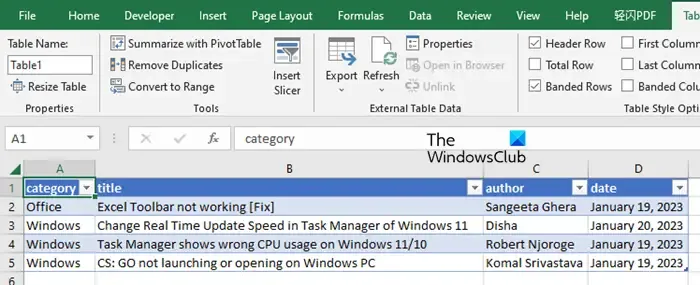
聽起來可能很奇怪,但 MS Excel 可以處理 XML 數據。它允許您打開 XML 文檔並查看或編輯它們的內容。
您可以使用兩種不同的方法在 Excel 中打開 XML 文件 – a) 使用“文件”菜單和 b) 使用“數據”菜單。
現在讓我們詳細看看上面的方法。
A] 使用文件菜單打開 XML 文件(打開 XML 文件)
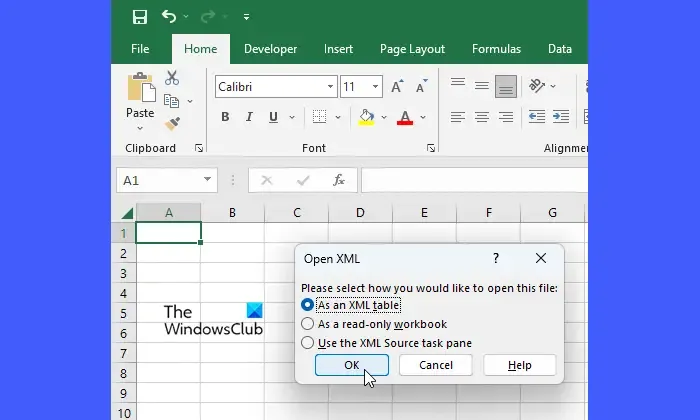
打開 Microsoft Excel。然後轉到“文件”>“打開” 。瀏覽並選擇文件,然後單擊“打開”按鈕。將出現一個打開 XML對話框,您將在其中看到 3 個不同的選項來打開文件。選擇As an XML table然後單擊OK按鈕。
如果您看到警告(如果文件未引用架構,則會出現),請單擊“確定”按鈕。
您的 XML 文件將在 Excel 中打開。
B] 使用數據菜單打開 XML 文件(導入 Excel)

此方法涉及使用 Power Query 從 XML 文檔加載數據,Power Query 是 Excel 中功能強大的數據自動化工具。
打開 MS Excel 並單擊“數據”選項卡。然後轉到Get Data > From File > From XML。瀏覽並選擇您的 XML 文檔,然後單擊“導入”按鈕。這將打開顯示 XML 文件佈局的 Excel導航器。從導航器的左窗格中選擇數據表以查看其預覽。然後單擊加載按鈕。
這會將您的 XML 數據以表格形式加載到 Microsoft Excel 的新工作表中。
2] 在 MS Word 中打開 XML 文件

在 MS Word 中打開 XML 文件很容易。轉到“文件”>“打開”>“瀏覽”,然後導航到您 PC 上的文件位置。然後在文件類型下拉列表中,選擇XML 文件。然後選擇文件並單擊“打開”按鈕。

- 在首選瀏覽器中打開 XML 文件(有關詳細信息,請參閱接下來的兩部分)。
- 轉到更多選項 > 打印。
- 從打印機/目標下拉列表中選擇另存為 PDF 。
- 單擊保存按鈕。
- 啟動 Microsoft Word。
- 單擊打開 > 瀏覽。
- 在打開對話框中,確保文件類型設置為所有文件。
- 瀏覽並選擇您的文件。
- 單擊打開按鈕。
- 單擊出現的警報中的確定按鈕。
使用上述技巧,您的 PDF 將轉換為 Word 文檔,因此,當您在 Microsoft Word 中打開文件時,所有自定義 XML 標籤都會出現在該文件中。但是,需要注意的是,由於轉換過程,原始的 XML 結構將會丟失。因此,在將數據保存回 XML 文件之前,您需要注意 XML 代碼。

另一個需要注意的重要事項是,當您使用 Word 將文件保存為 XML 文檔格式時,生成的文件將包含新的 XML 數據,這些數據可能看起來勢不可擋。這是因為,隨著 Office 2007 的發布,Microsoft 將其文檔格式的結構從普通二進制更改為 XML 和二進製文件的組合。這就是它在這些文件擴展名(XMLX、DOCX、PPTX 等)末尾添加“X”(表示 XML)的原因。
3] 在谷歌瀏覽器中打開 XML 文件
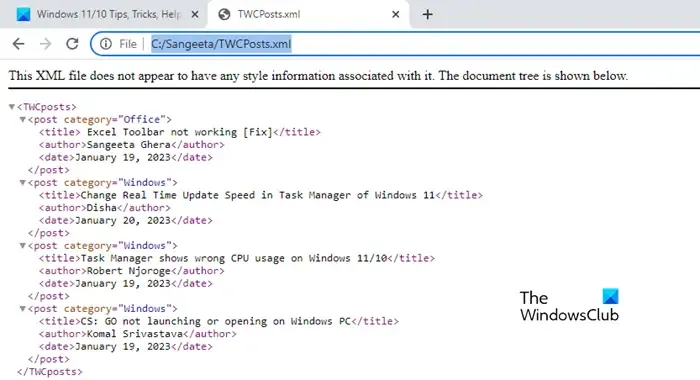
所有現代瀏覽器都能夠讀取 XML 文件。
要在 Google Chrome 中打開 XML 文件,請打開文件資源管理器並導航到文件位置。然後右鍵單擊該文件並從上下文菜單中選擇打開方式選項。如果您在可用選項列表中看到 Google Chrome,請單擊它。否則,單擊選擇另一個應用程序。如果您在Suggested apps或More options下看到 Google Chrome ,請點擊它。否則,請單擊從您的 PC 選擇一個應用程序。導航到 Chrome 的安裝位置。選擇Chrome並點擊打開。XML 文件將在 Google Chrome 瀏覽器中打開。
或者,您可以將 XML 文件從文件資源管理器窗口拖放到 Google Chrome 瀏覽器的新選項卡上。
4] 在 Microsoft Edge 中打開 XML 文件
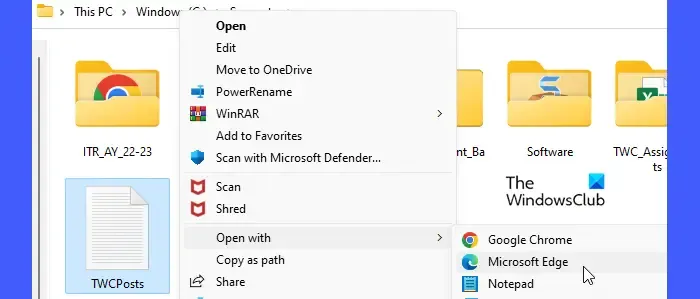
打開文件資源管理器並導航到 XML 文件的位置。右鍵單擊該文件,然後選擇打開方式 > Microsoft Edge。該文件將以只讀格式在 Edge 瀏覽器中打開。或者,您可以啟動 Edge 瀏覽器並將 XML 文件(從文件資源管理器窗口)拖放到 Microsoft Edge 瀏覽器的新選項卡上。
我們真誠地希望您覺得這篇文章有用。請在下面的評論部分分享您的想法。



發佈留言